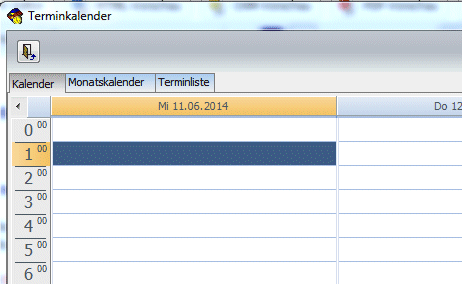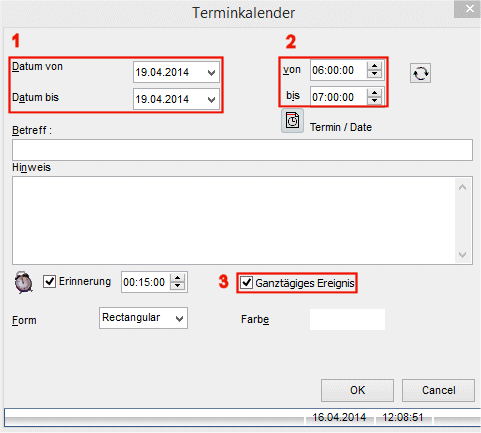Sie befinden sich im Terminkalender selbst:
einen neuen Termin können Sie auf 2 Arten anlegen:
a) Klicken Sie mit Doppelklick auf eine Stunde (Uhrzeit) oder
b) Markieren Sie eine Stunde und klicken danach mit der rechten Maustaste (Kontextmenü) auf die Auswahl "neuen Termin anlegen".
Es öffnet sich ein kleines Terminerfassungsformular:
Es gibt Einzeltermine (A) und mehrtägige Termine (B):
A. Einzeltermin (oder ganztägiger Termin):
Ein Fenster für den Einzeltermin öffnet sich zur Bearbeitung:
Der im Terminkalender markierte Tag sowie die Zeit (von bis) wird automatisch eingetragen.
(Bei ganztägigen Terminen brauchen Sie nur einen Starttermin eintragen und das Häkchen bei "Ganztägiges Ereignis" setzen; ganztägige Termine erscheinen im Kalender ganz oben und können dort auch wieder gelöscht werden).
Erklärung lt. Bild:
1 + 2 = der Tag/die Uhrzeit wird automatisch eingetragen (1 Std.), ändern Sie nun die Endzeit ab.
3 = entscheiden, ob es ein ganztägiger Termin sein soll (Termin geht von 00:00 - 24:00 Uhr)
B. mehrtägige Termine, tagesübergreifende Termine (Serientermine):
Legen Sie einen mehrtägigen Termin an, bestimmen Sie den Beginn (am) und das Ende (bis).
Markieren Sie nicht die Option "ganztägig".
Ein tagesübergreifener mehrtägiger Termin wird im Kalender auch ganz oben angezeigt.
Löschen Sie einen mehrtägigen Termin, löschen Sie direkt den Beginntermin (1. Termintag), dann wird die gesamte Terminserie gelöscht.
----------------------------
Erfassen Sie nun noch die weiteren Daten für BETREFF und HINWEIS (=NOTIZ).
Setzen Sie eine Erinnerung in Minuten (xx Minuten vor diesem Termin wird er in Cadia angezeigt)
Sie können jedem Termin eine andere Farbe oder einen anderen Style zuordnen: